Backup’ı almak için bir dizin oluşturuyoruz. Komut arayüzünü açıyoruz. Aşağıdaki komut ile kablosuz ağ profillerimizi yedekliyoruz (backup) alıyoruz.
netsh wlan export profile folder=C:\wifibackup
Sadece bir profili kopyalamak istiyorsak aşağıdaki komutu kullanıyoruz.
netsh wlan export profile "wifi_profil_ismi" key=clear folder=c:\wifibackup
Yedeklediğimiz profilleri geri yüklemek için aşağıdaki komutları kullanıyoruz. İlki mevcut kullanıcı için yükler, ikincisi ise tüm kullanıcılar için.
netsh wlan add profile filename="c:\wifi\profilename.xml" user=current netsh wlan add profile filename="c:\wifi\profilename.xml" user=all
Kaynak: https://winaero.com/blog/backup-and-restore-wireless-network-profiles-in-windows-10/
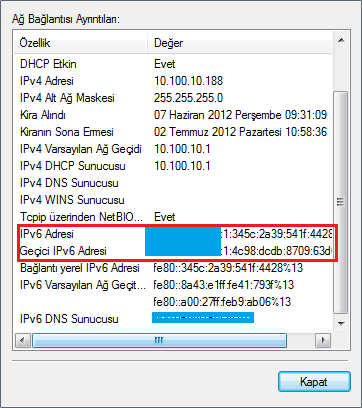
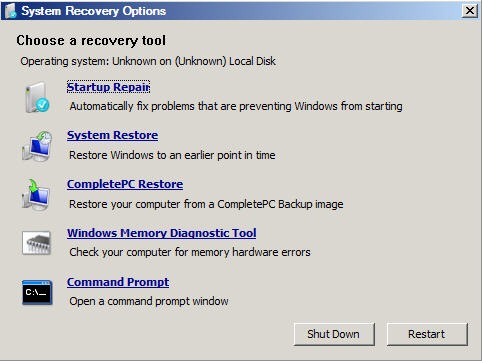 Buradan Command Prompt’u seçip komut sistemine
Buradan Command Prompt’u seçip komut sistemine